版本介绍
典藏怀旧端游【桃园将星录OL】Win半手工服务端+PC客户端+网页注册+GM授权后台+视频架设教程
版本截图














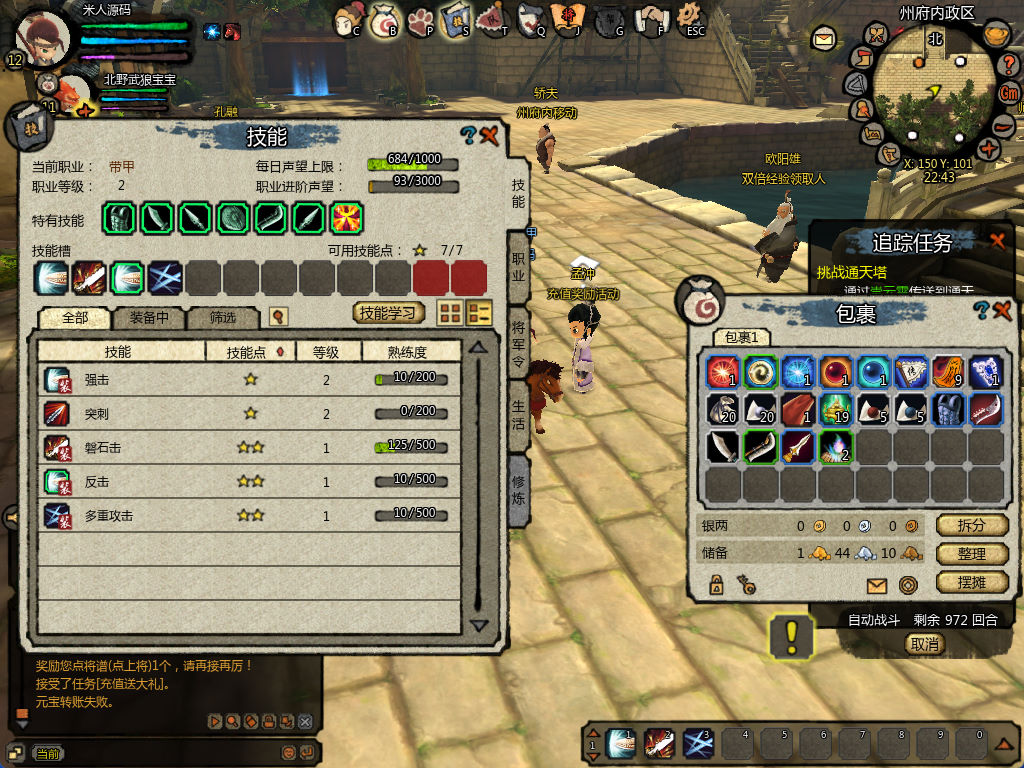


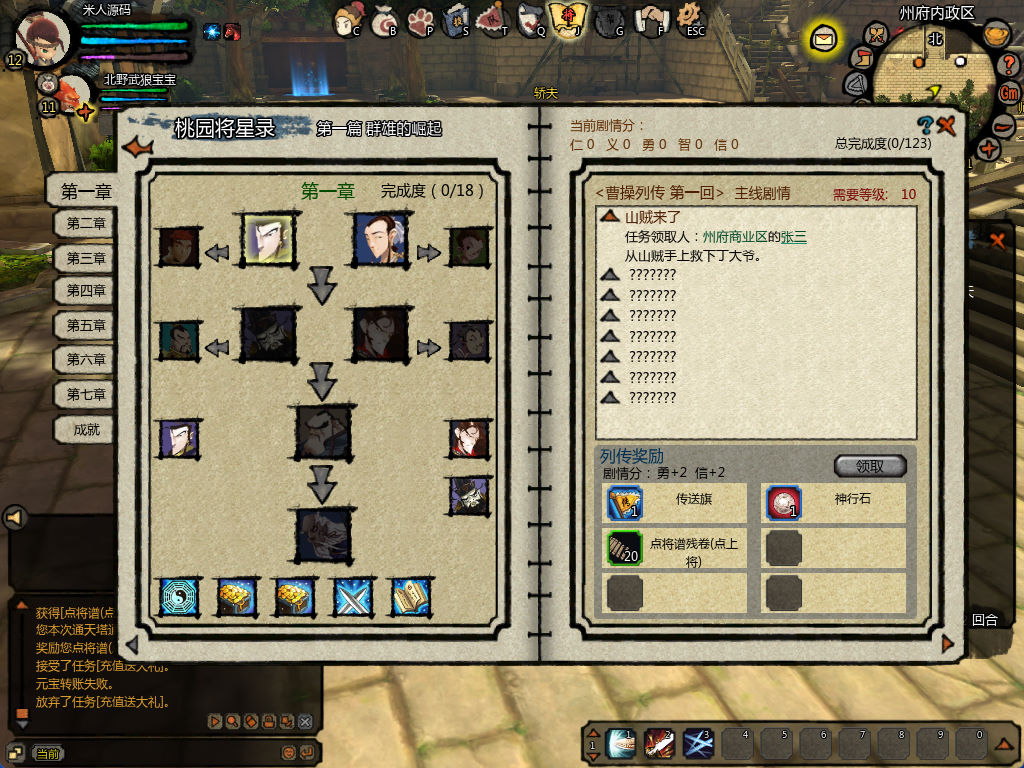

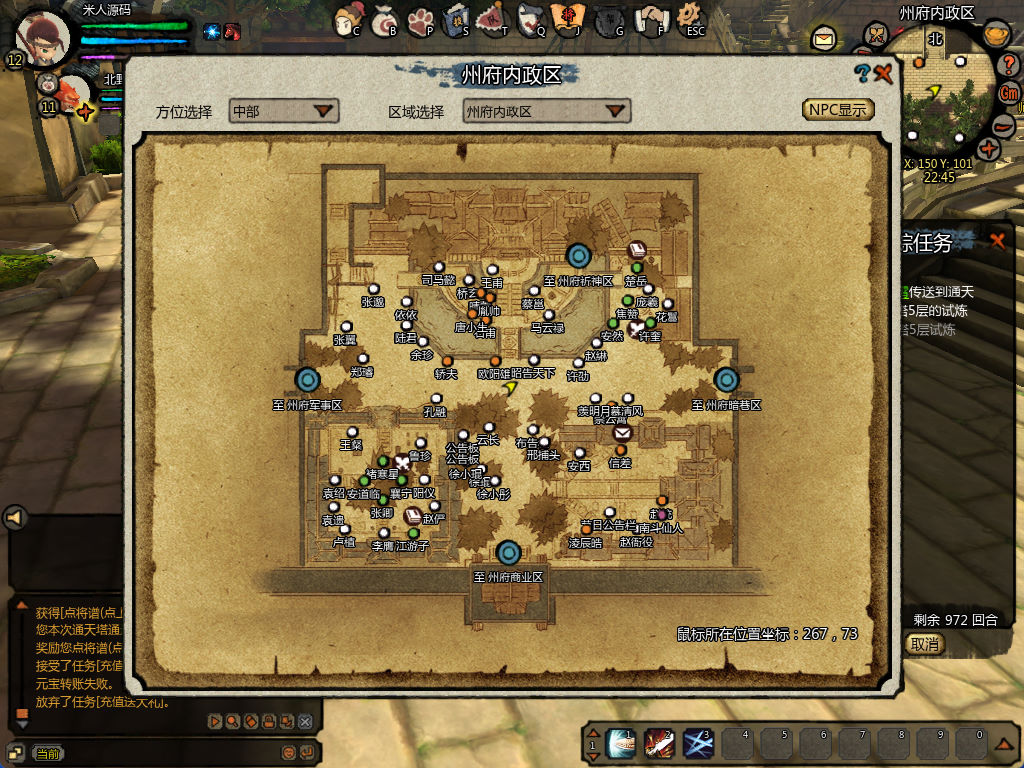





教程介绍
桃园将星录OL WIN 搭建教程
测试系统:windows server 2019
测试服务器公网IP:106.55.196.113 (外网架设和局网架设方法一样)
测试服务器内网IP:10.0.20.3
以下网络配置,如果你是独立物理服务器,可以不用设置,所有用到内网IP的地方,你们全部使用自己的独立物理服务器公网IP地址即可。
我这里演示服务器是腾讯云服务器。所以有内网IP地址。所以我需要做此配置。另外防火墙策略里记得开放所有端口的策略。
修改网络配置
IPv4 地址 . . . . . . . . . . . . : 10.0.20.3
子网掩码 . . . . . . . . . . . . : 255.255.252.0
默认网关. . . . . . . . . . . . . : 10.0.20.1
运行-cmd–查看IP地址命令:ipconfig
右键网络链接图标,打开网络和共享中心
点击以太网-属性-协议版本4-属性
使用下面的IP地址
IP地址:输入自己服务器的内网IP
子网掩码:255.255.252.0
默认网关:不用改,只要和你查询到的是一样的即可。如果不一样。改为你查询的网关地址。
首选DNS服务器:114.114.114.114
备用DNS服务器:8.8.8.8
输入完上面信息之后点击高级
进入高级设置窗口,添加一个IP地址
IP地址:你云机的外网IP,子网掩码:255.255.252.0
确定后点击关闭,服务器网络会断开几十秒,会自动进行连接,等待自动连接到服务器后再进行剩余设置。
连接好了。准备去解压服务端,但是我们看下服务器默认无D盘。所以我们去压缩点空间给D盘。我还剩余:53849空间可以用,不能全部分完了,C盘还得留一些剩余空间。所以我就分3/1给D盘吧。分33849给D盘。确认即可。你们自己的空间看着自己分量即可。只要超过5G就够用了。这样就有D盘了。好了,我们去解压吧。
解压服务端到D盘根目录:
D:\TYServer
进入环境文件夹安装常用环境:
1.安装常用运行库合集
2.安装notepad++中文版
3.安装SSMS-Setup-CHS
4.安装ODBC-Driver11forSQL
启动网站数据库:
1.启动MSSQL数据库
2.启动网站(启动Apache)启动后这个标要是绿色才代表启动成功了。否则是启动失败哈。
配置ODBC数据源
服务器管理器–工具–ODBC 数据库(64 位)
系统DSN–添加
名称:对应数据库名称
服务器:对应计算名称 10_0_20_3
使用SQL server 验证
登陆ID:sa
密码:123456
更改默认的数据库为:选择对应数据库,现在我们建立的是第一个。所以这里要选择对应的第一个的数据库名称。
更改SQL server 系统的语言为:Simplified Chinese
看到是测试成功!就代表OK了。然后我们继续建立下一个数据源。
以下是对应的三个数据库名称,我们需要建立3个数据源,每一个对应每一个的数据库名称。
BillingDB
tygame
tyreaimport
3个都建立好后进行下面设置。
修改服务端文件IP: 49.235.188.189 (一共101处)全部替换为公网IP地址。替换后下面会显示101个成功替换,少1个都不行。会导致架设失败。所以请注意哦。
运行【0-一键打开所有修改的文件】
电脑第一次使用的时候可能会弹出XML错误,如果有弹出,我们全部点击确认。然后为了保证所有文件都是打开了的,我们可以关闭一次,在重新打开。具体看演示吧。好了,这样全部关闭了。我们在打开。即不会报错了。这只是新系统第一次会有。之后就不会在有这个xml报错了,我们继续修改吧。
启动服务端
网站和数据库之前已经启动,如未启动,注意先启动它们。例如如果你架设成功了的话,重启了服务器在次启动。需要记得先启动MSSQL数据库和启动网站。这两个。
3.启动EOSCH
4.启动服务,第一次设置。启动4之前。要先去把5启动好。并且启动。
点击 启动服务.bat 会弹出一堆窗口
找到窗口 桃园运维工具 1.0.0.1
把游戏分支服务器,前面的勾点上。 等待一会 2~3分钟,灰色的 游戏分支服务器 会变成 黄色的。
已变成黄色的了。然后,在右侧的界面,出现服务器信息。
勾选 前9个,再勾选一个 益州下面的网关服务器。
点击启动服务器,这时候会变的很卡。不要操作别的,耐心等待5分钟以上。
灰色的图标,逐渐变成黄色,再逐渐变成绿色。等全部变绿,表示启动成功了,这个启动需要一些时间的。一定跟着视频耐心等待变成绿色哈。好了。我去启动了。
5.启动端口映射,以后重启服务器后启动游戏,也要确保打开5启动端口映射,确保里面3个都是启动好的。
先停止映射,红色的代表已经停止过了。我们就可以直接修改。
一共映射3个端口,把内网和外网IP都改成你服务器的,然后再开启映射,运行状态变绿。
输入IP改为你自己的内网IP地址。输出IP改为你服务器的公网IP地址即可。
另外备注:如果你是独立物理服务器,这个端口映射器可不启动。也可以不修改。修改好后启动它。三个都是绿灯,代表成功。然后在去启动4.
全部都绿色了。代表启动OK了。
注册账号
http://106.55.196.113:81 自己公网IP
后台
http://106.55.196.113:81/ht/gm.php
GM码:123456
授权GM后台
http://106.55.196.113:81/gm/gm.php
账号:admin
密码:123
客户端修改:然后我们解压客户端进入游戏试试。客户端我放在电脑本地。解压后进入游戏看看。解压后
把以下文件内的IP地址改为你自己的公网IP地址。
\桃园客户端\启动游戏.bat
改为服务器公网IP
输入完账号,点登陆,多等一会。第一次登陆会需要多等一会,第二次登陆速度就是正常的了。
进入有问题,没关闭,我们只需要重新关闭一次服务端,在启动一次服务端即可。意见关闭后,之需要在启动4.启动服务即可。其他的因为都启动过了。
都绿色了。我们再次尝试登陆。可以了。我们建立下角色。我们测试下二次进入游戏速度。刚刚角色没完全退出。二次进入游戏速度不会慢了。我们再来试试后台功能。
好了。其他基本也就这样了。自行测试吧?下期视频再见。
下载资源仅供学习版权归原创者所有!商业用途与本站无关!资源自行测试不做任何保证
架设系统:代表为服务端(面向后台)程序所需要架设的系统环境,其中VMware均为一键架设端,指服务端在VM虚拟机系统内。
游戏平台:代表为客户端(面向用户)程序所需要运营的系统环境,其中多端互通是指客户端支持跨平台游戏,可以在PC电脑和手机之间或WEB网页之间同时跨平台游戏。
架设难度:代表为服务端(面向后台)程序所需要怎样的架设方式,一键安装泛指可以快速一键架设好,手工架设需要你手工配置系统环境架设,源码编译指在手工架设之前还需要把程序源码编译为可执行程序。
手工架设:游戏服务端需要手工安装配置系统所需环境和数据库等,可以开服(外网联网),适合老手,推荐大家都使用手工架设!架设更有乐趣!
源码编译:源码编译的服务端和手工架设一样,但比手工架设更为麻烦,需要事先把源码编译为可执行程序,在进行手工架设。
1.单机玩耍:所有一键端、手工端、源码编译都可以支持单机,如果是手机游戏,只需要依靠VM虚拟机+安装安卓模拟器即可。把服务端运行在VM虚拟机内(如果是Win服务端,也可以直接在自己电脑系统上运行服务端),客户端在安卓模拟器运行即可。各种VM一键端基本都是用这种方式进行玩耍的!
2.局网玩耍:局网是指在你路由器所在网络环境之下,简单解释就是手机连接WIFI后的家庭网络环境内。局网架设和外网架设方式是一致的,都需要对服务端及客户端进行网络IP地址和防火墙等进行配置,但无需进行端口映射。
3.外网玩耍:俗称开服,服务端架设在机房的服务器上,服务器拥有固定IP地址,在其他电脑或手机上安装客户端即可进行玩耍,且架设方式与局网架设方式一模一样。如果想在家里电脑架设外网需要确认你自己的宽带网络环境,1是所有家庭用户宽带都没有固定IP地址,这会导致每次IP变化后需要你重新配置IP地址或使用动态DNS。2是需要确认是否有分配公网IP地址,如果你有公网IP地址只需要在路由器进行端口映射即可架设外网,如果你没有公网IP地址,需电话联系运营商分配公网IP地址,如果运营商不愿意分配公网IP地址那么你就只有使用内网穿透的方式在家里架设外网了。
1、安装系统运行库组件:微软VC++常用运行库合集安装包,本站的常用工具内就可以进行下载。
2、设置客户端EXE的兼容性,一般系统只需右键EXE程序,点击属性,在点兼容性,勾选以兼容模式运行这个程序,然后就可以试试选择兼容 WIN7 之类或更低的系统进行运行。
3、安装软件要求所必备的JAVA JDK环境,本站的常用工具内就可以进行下载。
2.若您需要商业运营或用于其他商业活动,请您购买正版授权并合法使用。
3.如果本站有侵犯、不妥之处的资源,请在网站最下方联系我们。将会第一时间解决!
4.本站所有内容均由互联网收集整理、网友上传,仅供大家参考、学习,不存在任何商业目的与商业用途。
5.本站提供的所有资源仅供参考学习使用,版权归原著所有,禁止下载本站资源参与商业和非法行为,请在24小时之内自行删除!









评论0